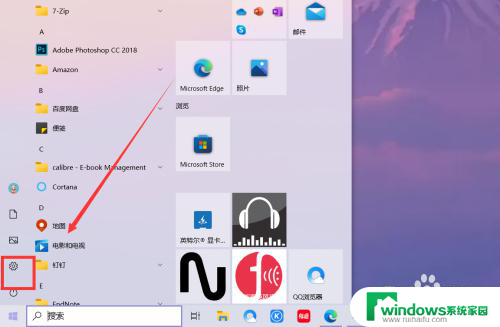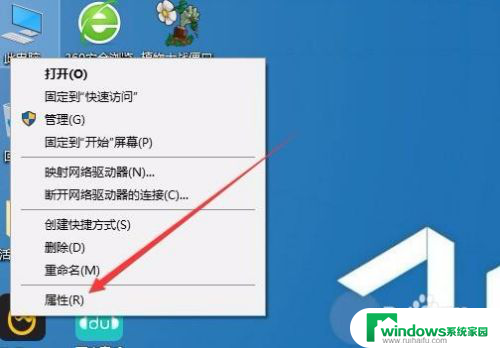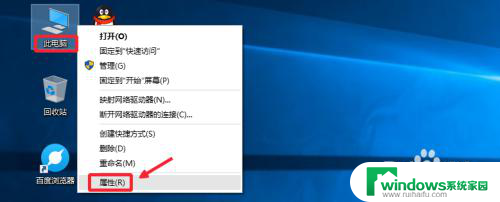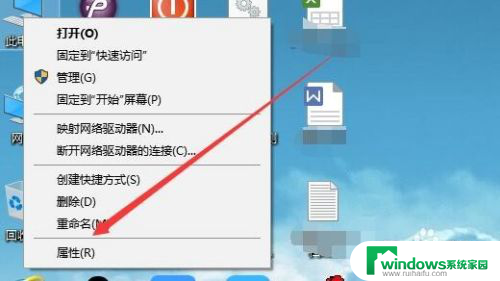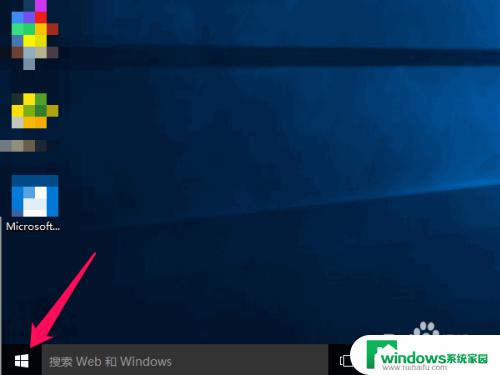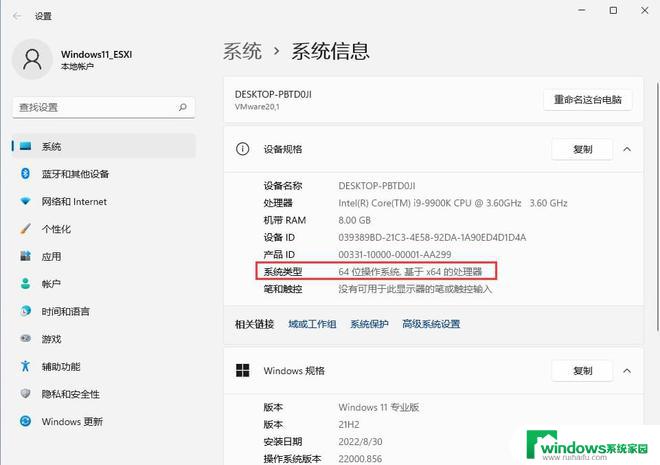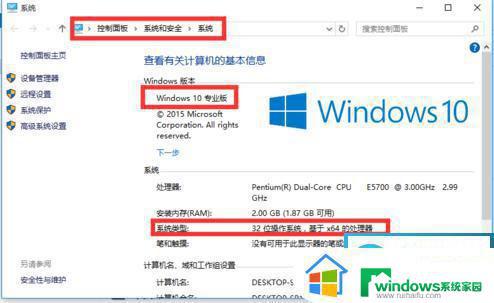win10 32位还是64位 如何查看自己电脑上的Win10系统是32位还是64位
现如今Windows 10已经成为了大多数人使用的操作系统之一,在使用Win10时,有些人可能会困惑于自己的系统是32位还是64位。而要解决这个问题,我们只需简单的几个步骤即可轻松查看。无论是32位还是64位系统,都有其独特的优势和适用场景。了解自己电脑上安装的是哪个版本的Win10系统,不仅有助于更好地了解自己电脑的性能和功能,也能为后续的软件安装和升级提供指导。接下来我们将介绍如何查看自己的Win10系统是32位还是64位,让我们一起来探索吧。
操作方法:
1.【方法一】在桌面的此电脑图标上,点击鼠标右键,选择属性打开。
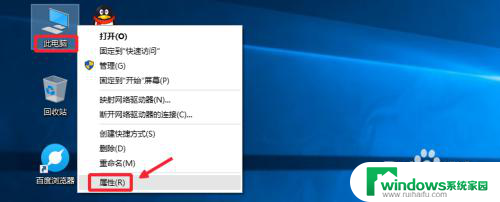
2.这样在系统属性窗口中,可以简单的查看到自己系统的类型,如图所示。
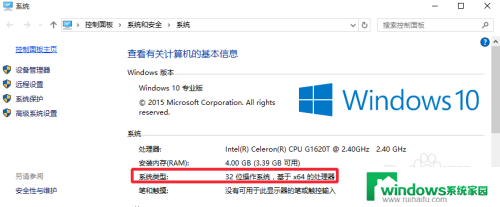
3.【方法二】在Windows10的开始菜单上点击右键,选择命令提示符打开。
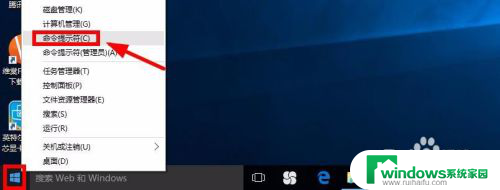
4.然后在命令提示符中输入命令systeminfo【系统信息】,然后回车运行命令。
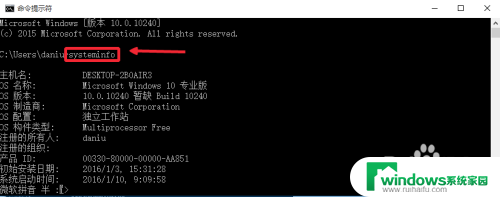
5.系统类型这里如果看到X86就是32位操作系统,X64显然是64位系统。如图

6.【方法三】按下键盘WIN+R打开运行,然后输入dxdiag命令确定。
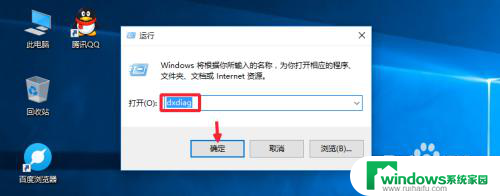
7.现在我们也可以在这里的界面中快速的查看到自己系统的位数类型。
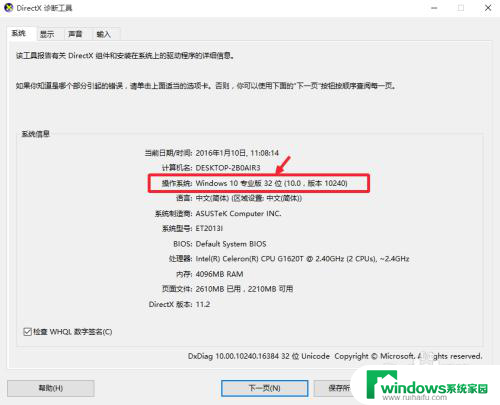
以上就是win10 32位还是64位的全部内容,如果还有不懂的用户可以根据小编的方法来操作,希望能够帮助到大家。